реклама
Списъците в Twitter са една от най-използваните и недооценени функции. Чрез добавяне на потребители в списък, можете да направите персонализирани миниатюрни емисии от тематично съдържание. Например имам списъци за любимия ми спортен екип, писатели на технологии и инвестиционни гурута.
Най-хубавото е, че можете да добавяте хора в списъци, дори ако не ги следвате - по този начин вие няма да бъдем принудени да претрупвате основната си емисия Давене в туитове? Как да използвате списъци в Twitter, за да разгърнете емисията сиПо подразбиране Twitter показва туитове от всички, които следвате в един огромен поток. Нещата са склонни да се давят. Научете как да използвате списъци в Twitter, за да опитомите емисията си в Twitter. Прочетете още но все пак останете в крак с туитовете, за които се интересувате.
Звучи страхотно, нали? Е, би било, но инструментите за управление на родния списък на Twitter са шокиращо лоши. Решението? Използвай Мениджър на списъци в Twitter Използвайте тези мениджъри на списъци в Twitter, за да държите списъците си под контрол Ако следите стотици или хиляди хора в Twitter, дори вашите списъци могат да бъдат много полезни. Замислихме се да намерим най-добрия мениджър на списъци в Twitter от всички тях. Прочетете още вместо. Според нас, Twitlistmanager е най-добрият.
Как да използвате Twitlistmanager
Може да не изглежда доста, но по отношение на функционалността, уеб приложението Twitlistmanager предлага всичко, което Twitter не успява да предостави.
След като използвате профила си в Twitter за вход, сайтът ще изведе всички хора, които следвате, и ще ги покаже в списък отляво на страницата. В горната част на страницата ще видите всички списъци, които вече сте създали в Twitter.
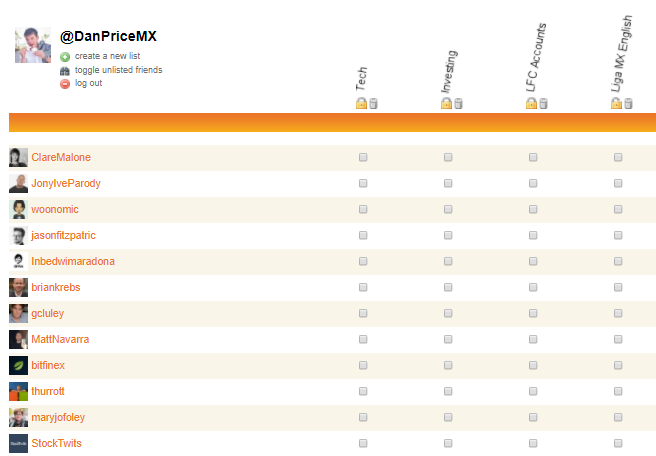
Добавянето на хора в съществуващ списък е толкова просто, колкото маркирането на съответното квадратче. Уверете се, че сте ударили Запазите промените в долната част на страницата, преди да преминете към следващата страница на потребителите.
Можете също да използвате приложението, за да правите нови списъци. В горния ляв ъгъл щракнете Създайте нов списък под вашето потребителско име. Дайте име на списъка и добавете описание, след което щракнете Добавяне на нов списък. Изберете хората, които искате да добавите в списъка, по същия начин, както беше обсъдено по-рано.
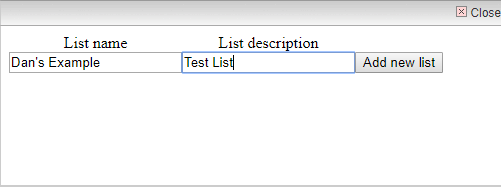
И накрая, можете да използвате Twitlistmanager, за да направите списъците си публични или частни. Просто щракнете върху символа на катинара под името на списъка, за да превключвате между двете опции.
Използвали ли сте Twitlistmanager? Или знаете за още по-добър начин за управление на списъци в Twitter? Можете да оставите своите съвети и мнения в коментарите по-долу.
Дан е британски емигрант, живеещ в Мексико. Той е управляващ редактор на сестринския сайт на MUO, Blocks Decoded. В различни моменти той е бил социален редактор, творчески редактор и финансов редактор на MUO. Можете да го намерите да блуждае по шоура в CES в Лас Вегас всяка година (PR хора, посягайте!), И той прави много задкулисни сайтове...


